Как известно, типов звуковых файлов сегодня можно насчитать очень много. Музыкальные треки, сохраняемые на жестком диске компьютера, на съемном носителе или выкладываемые в интернете, зачастую могут иметь совершенно разные форматы, и их достаточно часто требуется поменять или, так сказать, привести к единому общему знаменателю. О том, как изменить формат музыки, далее и пойдет речь. Предлагаемые ниже методы пользователям, не знакомым с азами обработки звука, могут показаться несколько сложными, однако с практической точки зрения в их применении особых трудностей возникнуть не должно.
Для чего может потребоваться изменение формата музыкального файла?
И для начала давайте разберемся, для чего все это нужно. Во-первых, файлы разных форматов имеют иногда очень сильно разнящиеся размеры. Сравните хотя бы один и тот же трек, записанный в виде WAV- или MP3-файла. Первый по занимаемому месту на жестком диске или съемном носителе может превышать второй раз в десять и больше. Во-вторых, форматы могут отличаться качеством записанного материала (битрейтом, глубиной и частотой дискретизации). В данном случае в пример лучше всего привести форматы FLAC (lossless) и MP3. Первый – несжатый и записанный без потери качества, второй – сжатый. Конечно, на слух разница не слишком очевидна, но многие меломаны ощущают ее довольно сильно. Наконец, говоря о том, как изменить формат музыки и для чего это необходимо, следует учитывать, что содержать собственные коллекции удобнее в одном формате, да и при публикации музыки в интернете изменение тоже может потребоваться. Например, при отправке своего трека на радио или на какой-то сайт для продвижения музыки обычно требуется соблюсти некоторые обязательные условия, в числе которых может быть указано, что композиция должна быть записана в формате WAV.
Как изменить формат музыки: программа Cool Edit Pro
Для начала рассмотрим специализированные приложения для обработки звука. Одним из самых популярных можно назвать программу Cool Edit Pro, которая ныне не выпускается, поскольку ее разработка была выкуплена у компании Syntrillium корпорацией Adobe, программа поменяла название на Audition и стала немного сложнее за счет расширения основных возможностей.
Тем не менее, давайте посмотрим, как выполнить преобразование именно в этом приложении. Предположим, нам требуется изменить формат музыки на MP3.
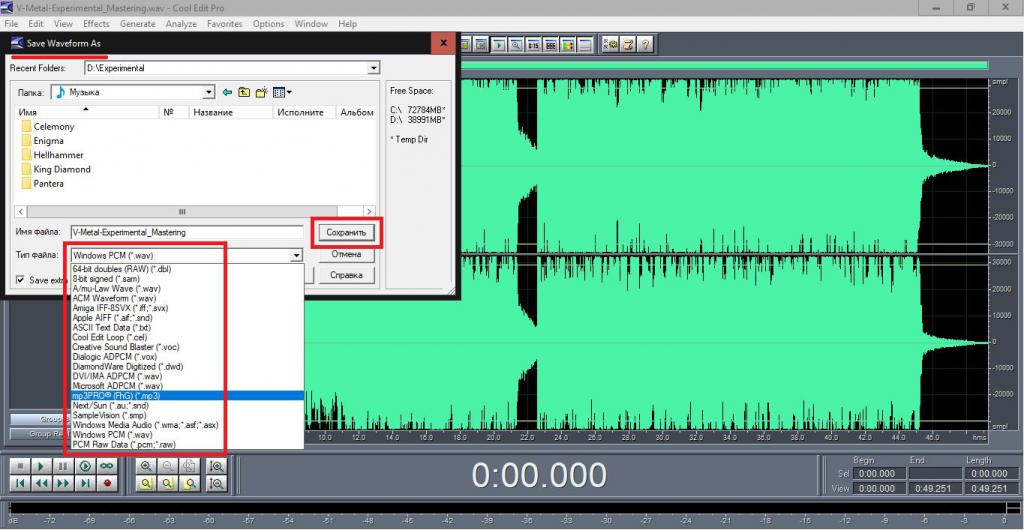
Открываем музыкальный трек в любом из поддерживаемых аудиоформатов, а затем просто выбираем сохранение в новом виде («Save As…» в файловом меню) и задаем в качестве конечного формат MP3.
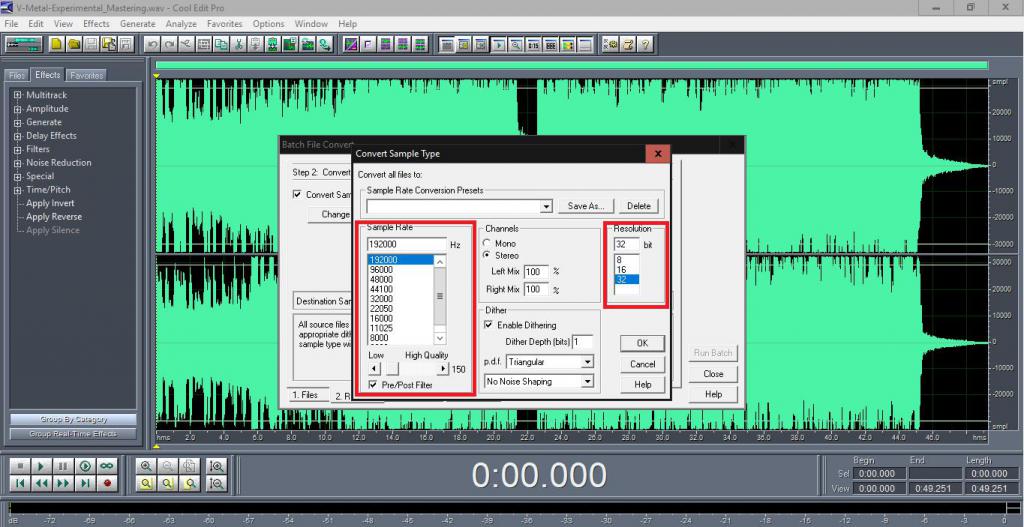
Если требуется изменить характеристики звука, можно воспользоваться функцией конвертирования Batch Convert, а на стадиях подготовки преобразования указать другой конечный формат и требуемые звуковые параметры.
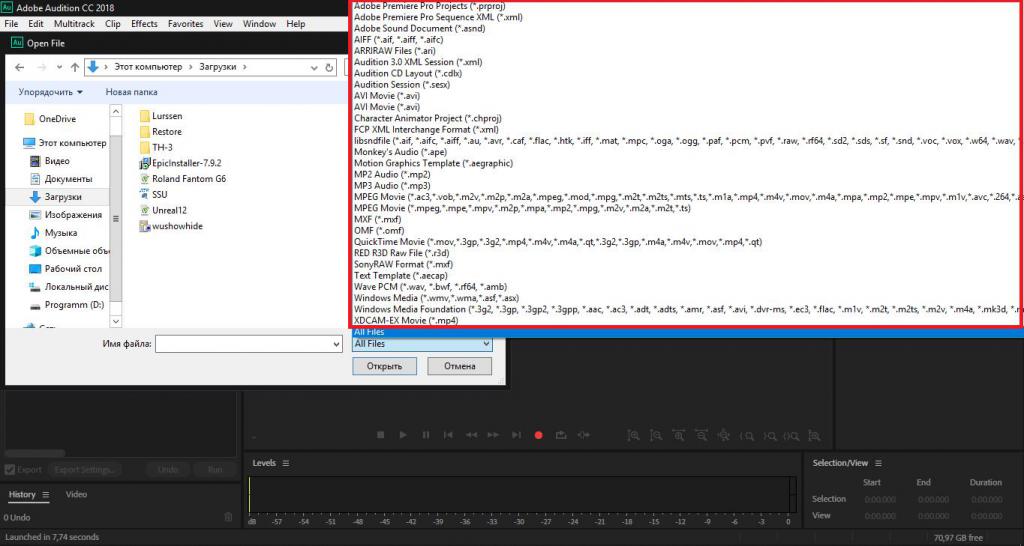
Если говорить о том, как изменить формат музыки в Adobe Audition, действия будут теми же, только поддерживаемых типов файлов больше, а изменение характеристик саунда можно выполнить либо через пункт Batch Process, либо использовать функцию ресэмплирования (Convert Sample Rate). Попутно, если есть желание, можно добавить эффекты или произвести выравнивание громкости за счет нормализации (Normalize).
Как изменить формат музыки в секвенсоре FL Studio?
Практически все известные секвенсоры и студии позволяют импортировать аудиотреки. Так, например, в FL Studio достаточно отправить на заданную дорожку нужный файл, предварительно определив темп, в котором он изначально записан, чтобы не произошло автоматическое растягивание или ускорение.
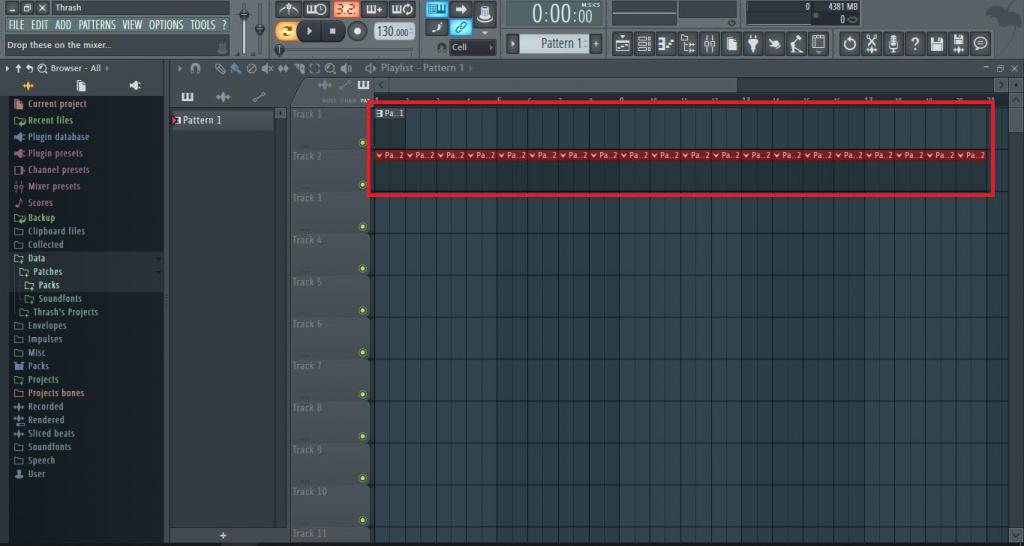
Для этого можно воспользоваться специальными утилитами. Затем нужно выставить базовую ноту (С5), продолжительность звучания паттерна или добавить пустой паттерн в режиме Song в плейлисте в таком количестве, которое и соответствует времени звучания.
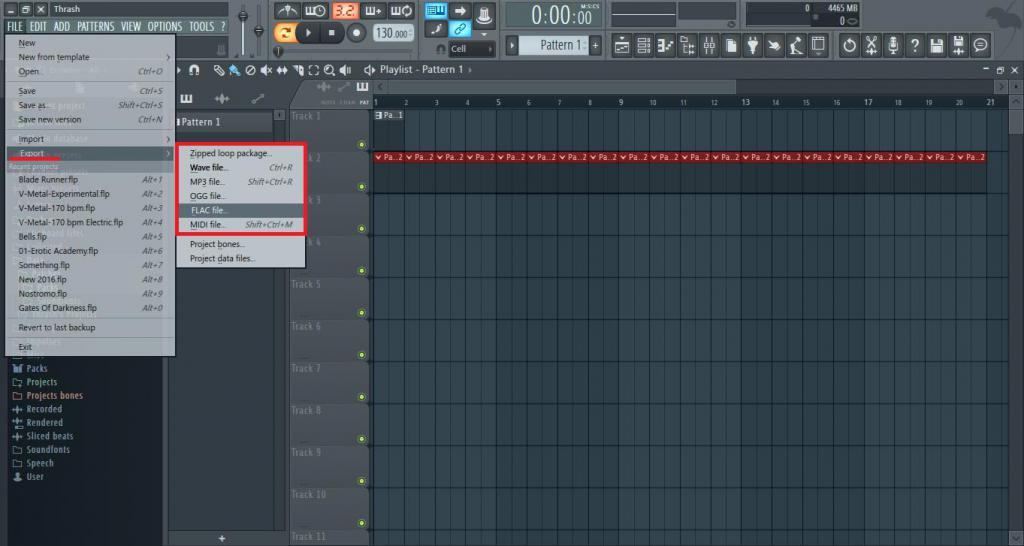
После этого необходимо выбрать экспорт файла с указанием нужного формата и частотных характеристик. Последние версии секвенсора, кстати сказать, могут работать даже с форматом FLAC.
Использование конверторов и проигрывателей
Наконец, наиболее простыми являются автоматизированные программы-конверторы, в которых нужно просто добавить файлы любого типа и указать выходной формат. Многие из таких приложений поддерживают пакетное конвертирование нескольких файлов одновременно, причем разных исходных форматов. Иногда для всех объектов можно установить и единые параметры звука. Также просто аналогичные действия можно выполнить в некоторых проигрывателях. К примеру, довольно успешно с такими задачами справляется программный плеер VLC.


























